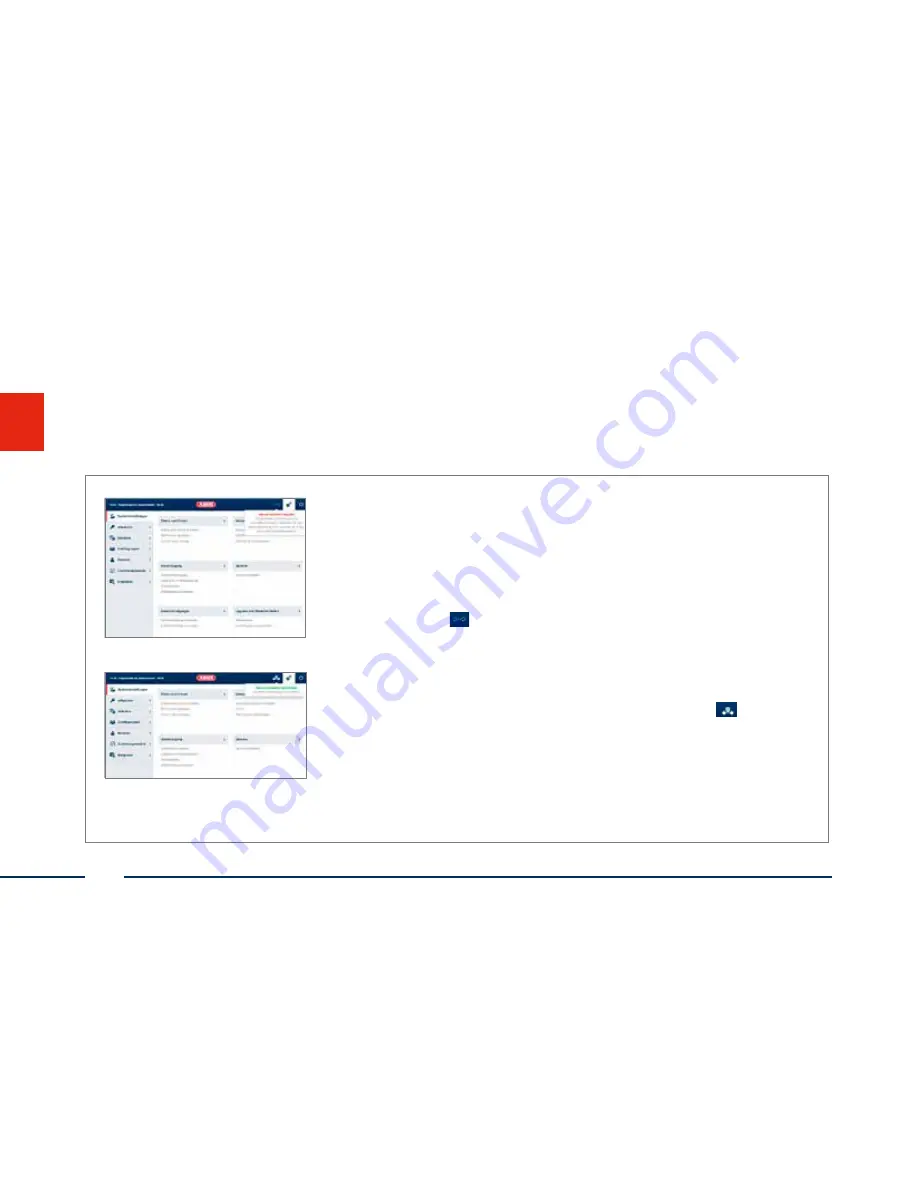
42
Français
Configuration de la connexion web sécurisée
Activation de la connexion de l´application wAppLoxx – via internet
Le wAppLoxx Control doit pour cela être connecté à internet (par le biais du routeur).
• Afin de pouvoir paramétrer votre wAppLoxx Control avec une App via internet, il faut
activer la connexion web de l´App grâce au « secure code ».
• Ce code se trouve sur la carte “Secure Code“ livrée avec le wAppLoxx Control.
• Cliquez sur l´icône se trouvant dans la partie supérieure du menu
administrateur pour découvrir le champ de saisie du code.
• Grattez le champ sur la carte « Secure Code » pour décourir le code. Saisissez celui-ci
en respectant le format des caractères et des tirets (par ex. 32B4-1334-CD45-EGGH).
• Cliquez sur « Activer ». Le code est vérifié et l´apparition de l´icône dans
la partie supérieure du menu administrateur est confirme que l´activation a été
effectuée avec succès.
• Vous pouvez donc accéder au paramétrage du wAppLoxx Control depuis votre
application wAppLoxx. Cliquez sur le menu « ajouter manuellement », et scannez le
QR code avec votre smartphone / tablette.
44
Français
Configuration de la connexion web sécurisée
Activation de la connexion de l´application wAppLoxx – via internet
Le wAppLoxx Control doit pour cela être connecté à internet (par le biais du routeur).
• Afin de pouvoir paramétrer votre wAppLoxx Control avec une App via internet, il faut
activer la connexion web de l´App grâce au « secure code ».
• Ce code se trouve sur la carte “Secure Code“ livrée avec le wAppLoxx Control.
• Cliquez sur l´icône se trouvant dans la partie supérieure du menu
administrateur pour découvrir le champ de saisie du code.
• Grattez le champ sur la carte « Secure Code » pour décourir le code. Saisissez celui-ci
en respectant le format des caractères et des tirets (par ex. 32B4-1334-CD45-EGGH).
• Cliquez sur « Activer ». Le code est vérifié et l´apparition de l´icône dans
la partie supérieure du menu administrateur est confirme que l´activation a été
effectuée avec succès.
• Vous pouvez donc accéder au paramétrage du wAppLoxx Control depuis votre
application wAppLoxx. Cliquez sur le menu « ajouter manuellement », et scannez le
QR code avec votre smartphone / tablette.
151221-WLX_CTRL-Quick-Guide-ABr-RGl-BUCH-low.indb 44
22.12.15 09:51
44
Français
Configuration de la connexion web sécurisée
Activation de la connexion de l´application wAppLoxx – via internet
Le wAppLoxx Control doit pour cela être connecté à internet (par le biais du routeur).
• Afin de pouvoir paramétrer votre wAppLoxx Control avec une App via internet, il faut
activer la connexion web de l´App grâce au « secure code ».
• Ce code se trouve sur la carte “Secure Code“ livrée avec le wAppLoxx Control.
• Cliquez sur l´icône se trouvant dans la partie supérieure du menu
administrateur pour découvrir le champ de saisie du code.
• Grattez le champ sur la carte « Secure Code » pour décourir le code. Saisissez celui-ci
en respectant le format des caractères et des tirets (par ex. 32B4-1334-CD45-EGGH).
• Cliquez sur « Activer ». Le code est vérifié et l´apparition de l´icône dans
la partie supérieure du menu administrateur est confirme que l´activation a été
effectuée avec succès.
• Vous pouvez donc accéder au paramétrage du wAppLoxx Control depuis votre
application wAppLoxx. Cliquez sur le menu « ajouter manuellement », et scannez le
QR code avec votre smartphone / tablette.
151221-WLX_CTRL-Quick-Guide-ABr-RGl-BUCH-low.indb 44
22.12.15 09:51
44
Français
Configuration de la connexion web sécurisée
Activation de la connexion de l´application wAppLoxx – via internet
Le wAppLoxx Control doit pour cela être connecté à internet (par le biais du routeur).
• Afin de pouvoir paramétrer votre wAppLoxx Control avec une App via internet, il faut
activer la connexion web de l´App grâce au « secure code ».
• Ce code se trouve sur la carte “Secure Code“ livrée avec le wAppLoxx Control.
• Cliquez sur l´icône se trouvant dans la partie supérieure du menu
administrateur pour découvrir le champ de saisie du code.
• Grattez le champ sur la carte « Secure Code » pour décourir le code. Saisissez celui-ci
en respectant le format des caractères et des tirets (par ex. 32B4-1334-CD45-EGGH).
• Cliquez sur « Activer ». Le code est vérifié et l´apparition de l´icône dans
la partie supérieure du menu administrateur est confirme que l´activation a été
effectuée avec succès.
• Vous pouvez donc accéder au paramétrage du wAppLoxx Control depuis votre
application wAppLoxx. Cliquez sur le menu « ajouter manuellement », et scannez le
QR code avec votre smartphone / tablette.
151221-WLX_CTRL-Quick-Guide-ABr-RGl-BUCH-low.indb 44
22.12.15 09:51
Содержание 505272
Страница 14: ...14 Deutsch 1 2 Hardwareinstallation min 1 m min 1 m...
Страница 15: ...15 Deutsch 3...
Страница 16: ......
Страница 29: ...29 English Hardware installation 1 2 min 1 m min 1 m...
Страница 30: ...30 English 3...
Страница 31: ......
Страница 44: ...44 Fran ais Installation mat riel 1 2 min 1 m min 1 m...
Страница 45: ...45 Fran ais 3...
Страница 46: ......
Страница 59: ...59 Nederlands Hardware installatie 1 2 min 1 m min 1 m...
Страница 60: ...60 Nederlands 3...
Страница 61: ......
Страница 74: ...74 Espa ol Instalaci n del hardware 1 2 min 1 m min 1 m...
Страница 75: ...75 Espa ol 3...
Страница 76: ......
Страница 77: ......
Страница 78: ......
Страница 79: ......
Страница 80: ...abus com...
















































